Wie füge ich Ecwid zu meiner Website hinzu?
So fügt man seiner SimDif-Website einen Ecwid-Shop zu hinzu
Wenn du eine SimDif Pro Site hast, kannst du einen Ecwid-Store auf folgende Weise hinzufügen:
Schritt 1 – Erstelle deinen Ecwid-Shop und verbinde ihn mit deiner SimDif-Site:
• Erstelle zunächst ein Konto bei Ecwid. Beginne in den SimDif Site-Einstellungen > E-Commerce Lösungen > Ecwid Online Store und klicke auf einen der Buttons, um zu Ecwid zu gelangen.
• Füge deine Produkte hinzu, erstelle einige Produktkategorien und schließe die Einrichtung deines Shops ab.
• Kopiere deine Ecwid Shop-ID (eine 8-stellige Nummer) aus der unteren linken Ecke des Ecwid-Kontrollfelds.
• Kehre zu den SimDif-Einstellungen zurück, tippe auf „Ecwid aktivieren“, füge deine Shop-ID in das Feld unten ein und tippe auf „Anwenden“.
Schritt 2 – Füge einer Seite deiner SimDif-Site eine Kategorie hinzu:
• Gehe in Ecwid zu Katalog > Kategorien und klicke auf die Kategorie, die du hinzufügen möchtest.
• Klicke auf den „Teilen“-Button deines Browsers und kopiere dann den Link. Du kannst die URL auch einfach aus der Adressleiste deines Browsers kopieren.
• Gehe in SimDif zu der Seite, zu der du deine Produktkategorie hinzufügen möchtest, tippe auf „Neuen Absatz hinzufügen“ und wähle den Absatz „Ecwid Store“ aus.
• Klicke auf den Ecwid Store-Block und füge den Link, den du gerade von Ecwid kopiert hast, in das Codefeld ein. Tippe auf „Code prüfen“, dann auf „Anwenden“ und dann auf „Website veröffentlichen“.
Das ist alles!
Wenn du möchtest, kannst du auch die Farben, Schriftarten und andere Details deines Stores anpassen, indem du im Ecwid-Kontrollfeld ein neues Design erstellst.
Ecwid verfügt auch über eine App, mit der du deinen Shop von unterwegs verwalten kannst. Diese Funktion ist ab dem Venture-Tarif verfügbar. Du kannst sie jedoch 14 Tage lang mit dem kostenlosen Tarif testen.
Bitte beachte:
SimDif unterstützt nur das Hinzufügen eines Ecwid-Shops oder einer Ecwid-Kategorie mit der oben genannten Methode.
Du kannst einer SimDif-Site keine einzelnen Produkte oder Ecwid Jetzt-Kaufen Buttons hinzufügen.


